如何连接打印机请问办公室的电脑怎么连接打印机?在那设置的
如何连接打印机 时间:2021-01-17 阅读:()
怎样连接打印机
多以前没用过打印机的朋友第一次用不会安装,今天我给大家介绍下打印机怎么添加安装到电脑。工具/原料 电脑,打印机,usb数据线,随即附送的驱动光盘 步骤/方法 首先确定打印机是否能正常使用 将usb数据线联接电脑和打印机 打开我的电脑进入控制面板(我的是windos7) 进入硬件和声音选项 点击设备和打印机选项的添加打印机 点击添加本地打印机(第二个不用管他,他是装无线打印机的一般用不上) 选择你打印机的端口类型,一般说明书上有 在选项列表内选着打印机的品牌和型号,如果你有光盘的话就用随机附送的光盘直接安装打印机的驱动系统,如果没有的话,那就到该品牌的官方网站下载这个型号的打印机驱动就行,按照它的提示一步一步安装就行了。
怎么连接打印机?
现在的打印机一般都采用USB接口,这些打印机,可先用随机带的安装光盘先安装驱动程序后,将USB联接线接入计算机,此时计算机会自动识别该打印机打印机怎么连接
你是XP系统还是windows7系统? 桌面—>开始—>控制面板—>打印机和传真,在里面找到你自己电脑连接的那台打印机(有打钩的那个),右键—>共享,然后再选择“共享这台打印机”,再给它名个名就OK了。因为你的电脑之前都设定过,这样应该没有问题了 之前理解错了,如果你是要访问别的电脑的话,依然是桌面—>开始—>控制面板—>打印机和其他硬件,里面有个添加打印机,点进去以后选择下一步,然后选“网络打印机或连接到其他计算机的打印机”,然后可以在网络打印机列表里面找到你要访问的打印机的名字;或者直接输入对方电脑的IP也可以找到 望采纳 以上回答你满意么?
如何连接打印机?
你们那是办公用的,属于多台电脑共享一台打印机吧。其实共享打印机很简单.在连接打印机的电脑(打印主机)上正常安装打印机驱动,并保证电脑及打印机能正常使用及想要使用打印机的电脑(打印工作站)与连接打印机的电脑联网(局域网、广域网、拨号网络都可). 在打印主机上的操作:开始→设置→控制面板→打印机。
右键单击已安装并能够正常使用的打印机,选择“属性”,单击“共享”标签,将打印机共享至网络中,必要时可设置密码。
在打印工作站上的操作:开始→设置→控制面板→打印机。
选择“添加打印机”,选择“添加网络打印机”,然后在网络中找到打印主机,以后的操作按提示接可以了。
别忘了打印测试页。
提示你一下,有些打印机对共享的支持不好,当网络中有2台工作站同时向打印机发出打印指令时,两个指令都不能被执行。
有些高档的打印机(比如爱普生2020)有打印等待功能,在上一个文档打印完成后,只有按一下“继续执行任务”按钮,才能继续打印下一个文档。
参考资料:办公自动化.
打印机怎么与电脑连接?
首先,把打印机的数据线与电脑相连, 然后,打开电脑的“控制面板”主页,点选“硬件和声音”菜单里的“设备和打印机”, 第三,进入到窗口后,会看到电脑所连接的一些设备,例如“打印机”,“多媒体设备”等等。这时候应该查找在面板里是不是有你的打印机的型号: 1. 如果没有的话,点击“添加打印机”选择“添加本地打印机”,在使用现有的端口里选择“OKI”即可,之后弹出对话框,选择下一步,弹出选择下一步,到最后就会提示打印机驱动已经下载安装成功,到时候只需打印测试页就行了。
2. 如果有的话,右键所要安装的打印机型号,然后弹出对话框,点选“打印机属性”,弹出对话框后选择安装驱动程序,然后电脑会从互联网上自动下载安装程序,然后安装ps.这个时候电脑需要联网。
还有,通常打印机会自带系统盘,里边有安装程序,直接放到电脑里就会自己安装,需要做的就是选择确定,下一步就行 OKI打印机安装驱动更简单,在购买的打印机中有驱动光盘,自动运行,按照提示一步步安装就行啦。
如果驱动光盘丢失了,那就到官网下载,注意要根据自己电脑的操作系统选择下载,解压之后,在“设备和打印机”中添加打印机,选择“driver”路径就好。
请问办公室的电脑怎么连接打印机?在那设置的
办公室的电脑(WIN7系统下,xp的系统操作可参考此例,过程都一样。)连接打印机有以下方法: 一,电脑上连接着有打印机设备的情况下,连接本地打印机,步骤如下: 1、打开电脑,点击开始菜单—设备和打印机。
2、打开页面在上面的一行点击“添加打印机”菜单。
3、选择添加本地打印机。
4、选择使用现有的端口,然后点击下一步。
5、如果电脑上已经有打印机的驱动的话,就选择磁盘安装,如果你没有驱动,就从列表选项中选择打印机的型号,然后点击下一步。
6、输入你打印机的名称,或者用默认的打印机名称。
然后下一步。
7、下面出来是否共享打印机,如果共享的话就是别人也可以用,一般公司的都是共享。
按自己需求选择,然后点击下一步。
8、在跳出的对话框中有一项“设置为默认打印机”的选项,勾选后可以将刚才安装的打印机设置为默认打印机,再点击完成即可。
二、添加同局域网的网络打印机,步骤如下: 1、打开电脑,点击开始菜单—设备和打印机。
2、打开页面在上面的一行点击“添加打印机”菜单。
3、选择添加网络、无线打印机。
4、选择一个可以正常使用的网络打印机名称,点击下一步。
5、选择需要使用的打印机驱动程序,电脑上已经装了驱动就选择“使用当前已安装的驱动程序”没有安装就到网上去找一个跟这个打印机匹配的驱动安装下,点击下一步。
6、输入打印机名称,一般直接选择默认跳出来的打印机名称即可,点击下一步。
7、下面出来是否共享打印机,如果共享的话就是别人也可以用,一般公司的都是共享。
按自己需求选择,然后点击下一步。
8、在跳出的对话框中有一项“设置为默认打印机”的选项,勾选后可以将刚才安装的打印机设置为默认打印机,再点击完成即可。
- 如何连接打印机请问办公室的电脑怎么连接打印机?在那设置的相关文档
- 维修如何连接打印机
- 打印机网络打印机如何连接?wifi无线网络打印机怎么用
- 打印机智能打印机如何连接wifi智能打印机怎么用的
- 打印机手机和电脑如何同时连接无线网络打印机?怎么使用?
- 条码条码打印软件如何连接激光打印机打印条码标签
- 访问如何解决局域网无法互访、无法连接打印机等问题
pacificrack:超级秒杀,VPS低至$7.2/年,美国洛杉矶VPS,1Gbps带宽
pacificrack又追加了3款特价便宜vps搞促销,而且是直接7折优惠(一次性),低至年付7.2美元。这是本月第3波便宜vps了。熟悉pacificrack的知道机房是QN的洛杉矶,接入1Gbps带宽,KVM虚拟,纯SSD RAID10,自带一个IPv4。官方网站:https://pacificrack.com支持PayPal、支付宝等方式付款7折秒杀优惠码:R3UWUYF01T内存CPUSS...
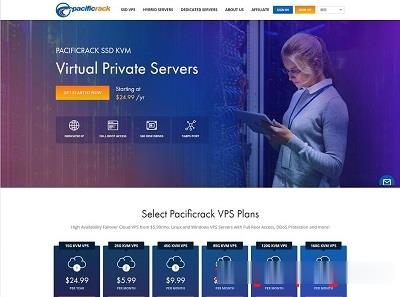
2021年全新Vultr VPS主机开通云服务器和选择机房教程(附IP不通问题)
昨天有分享到"2021年Vultr新用户福利注册账户赠送50美元"文章,居然还有网友曾经没有注册过他家的账户,薅过他们家的羊毛。通过一阵折腾居然能注册到账户,但是对于如何开通云服务器稍微有点不对劲,对于新人来说确实有点疑惑。因为Vultr采用的是预付费充值方式,会在每月的一号扣费,当然我们账户需要存留余额或者我们采用自动扣费支付模式。把笔记中以前的文章推送给网友查看,他居然告诉我界面不同,看的不对...

易速互联月付299元,美国独立服务器促销,加州地区,BGP直连线路,10G防御
易速互联怎么样?易速互联是国人老牌主机商家,至今已经成立9年,商家销售虚拟主机、VPS及独立服务器,目前商家针对美国加州萨克拉门托RH数据中心进行促销,线路采用BGP直连线路,自带10G防御,美国加州地区,100M带宽不限流量,月付299元起,有需要美国不限流量独立服务器的朋友可以看看。点击进入:易速互联官方网站美国独立服务器优惠套餐:RH数据中心位于美国加州、配置丰富性价比高、10G DDOS免...
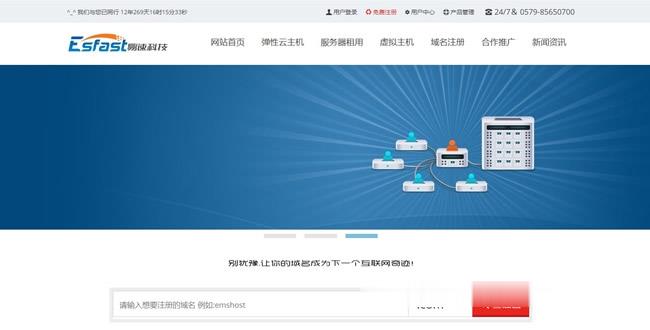
如何连接打印机为你推荐
-
绵阳电信绵阳电信宽带怎么收费的iphone5解锁苹果5手机怎么解屏幕锁暴风影音怎么截图请问如何在暴风影音上截图在线漏洞检测求免费的漏洞扫描工具公章制作在WOLD里怎样制作公章神雕侠侣礼包大全神雕侠侣手游每天送的元宝买什么合适怎么点亮qq空间图标怎样点亮qq空间的图标淘宝网页显示不正常淘宝网显示不正常什么是云平台谁能简单说一下什么是云平台啊?虚拟机软件下载求一个免费虚拟机软件!!!请发送下载网站给我